Khắc phục lỗi "There is a problem with this drive” trên Windows 10
Khi bạn muốn cắm USB vào máy tính Windows 10 để tải dữ liệu sang thì gặp lỗi "There is a problem with this drive", điều này khiến bạn không thể lưu dữ liệu vào USB hoặc copy dữ liệu từ USB vào máy tính. Vậy có hướng nào giải quyết không? Rất đơn giản, bạn chỉ cần thực hiện một vài bước sau đây.

Bước 1: Tháo USB ra lại đúng cách
Đây là cách đơn giản nhất. Bạn hãy tháo USB của bạn ra để và cắm vào lại. Tuy nhiên nếu tháo liền lúc đó thì dễ bị lỗi hơn nữa, vì vậy bạn phải Eject nó trước khi tháo ra.
1. Click vào phần system tray nằm ở góc bên phải dưới màn hình.
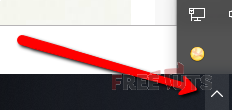
Bài viết này được đăng tại [free tuts .net]
2. Click chuột phải vào biểu tượng USB
3. Chọn menu Eject, tháo USB ra và cắm lại. Mình tin là nó sẽ hoạt động bình thường trở lai. Nếu vẫn không được thì qua bước tiếp theo.
Bước 2: Chạy lệnh ChkDsk trong CMD
Để mở CMD thì bạn thực hiện hai cách như sau:
Cách 1: Nhấn tổ hợp phím Windows + R.
Cách 2: Click vòa Start, gõ cmd và nhấn Enter.
Sau khi mở cửa sổ CMD thì bạn kiểm tra xem USB mình cắm vào có tên là gì. Giả sử ô F thì bạn thực hiện gõ lệnh ChkDsk như sau:
F: /f /r
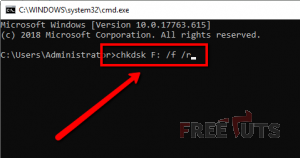
Hãy thử xem đã sử dụng USB binh thường chưa? Nếu vẫn chư thì qua bước tiếp theo.
Bước 3: Gỡ bỏ USB Drivers
Có thể là USB của bạn không được cấu hình đúng cách, vì vậy ta cần phải gỡ bỏ Driver và cài mới lại.
1. Vào Start, gõ Device Manager và nhấn Enter.
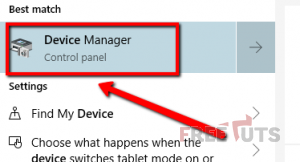
2. Tìm đến vị trí của USB Drive và click chuột phải, chọn Uninstall.
3. Khởi động lại máy tính, cài đặt lại USB Driver.
Đến bước này thì có vẻ mọi thứ đã được giải quyết. Tuy nhiên vẫn chưa thì xem phần dưới đây.
Bước 4: Sử dụng Windows Troubleshooter
Windows Troubleshooter là một công cụ gỡ rối các vấn đề được tích hợp sẵn trong windows 10. Một khi máy tính của bạn gặp các vấn đề như: không thể kết nối mạng, không thể mở file, ... thì có thể sử dụng công cụ này.
1. Click chuột vào Start và gõ Control Panel.
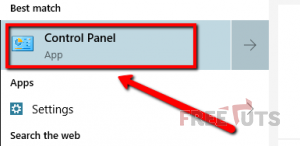
2. Trong Panel’s Search Box nhập Troubleshooter, sau đó chọn mở ứng dụng này.
3. Click vào Configure a device nằm phía dưới Hardware và Sound.
4. Click Advanced tab
5. Chọn Next để máy tính bắt đầu xử lý.
Trên là 4 bước cơ bản để khắc phục lỗi "There is a problem with this drive". Hy vọng bài viết hữu ích với bạn.

 Download Photoshop 2020 Full v21 (Đã kích hoạt sẵn)
Download Photoshop 2020 Full v21 (Đã kích hoạt sẵn)  Cách lấy lời bài hát từ video Youtube không cần phần mềm
Cách lấy lời bài hát từ video Youtube không cần phần mềm  Cách chặn quảng cáo trên trình duyệt Web hiệu quả nhất
Cách chặn quảng cáo trên trình duyệt Web hiệu quả nhất  Cách tắt thông báo nhóm Messenger trên điện thoại - máy tính
Cách tắt thông báo nhóm Messenger trên điện thoại - máy tính  Cách đổi lại tên cũ Facebook trên điện thoại và máy tính
Cách đổi lại tên cũ Facebook trên điện thoại và máy tính  Top 8+ phần mềm quay màn hình máy tính nhẹ tốt nhất 2025
Top 8+ phần mềm quay màn hình máy tính nhẹ tốt nhất 2025  Cách xem mật khẩu wifi đã kết nối với Windows 7/10/11 và Mac
Cách xem mật khẩu wifi đã kết nối với Windows 7/10/11 và Mac  Hơn 60+ phím tắt trên máy tính Windows mà bạn nên biết
Hơn 60+ phím tắt trên máy tính Windows mà bạn nên biết  Ưu điểm của giàn tạ đa năng và những lưu ý khi mua
Ưu điểm của giàn tạ đa năng và những lưu ý khi mua  Những lưu ý khi mua ghế tập tạ để có được sản phẩm chất lượng
Những lưu ý khi mua ghế tập tạ để có được sản phẩm chất lượng  Vì sao dụng cụ thể hình Impulse được ưa chuộng trên thị trường
Vì sao dụng cụ thể hình Impulse được ưa chuộng trên thị trường  Đánh giá Apple MacBook Air (M1 2020)
Đánh giá Apple MacBook Air (M1 2020)  Top 8 Kính chống mỏi mắt Lọc ánh sáng xanh khi dùng máy tính hàng đầu
Top 8 Kính chống mỏi mắt Lọc ánh sáng xanh khi dùng máy tính hàng đầu  TOP 10 máy scan tốt nhất các hãng Canon - HP - Epson...
TOP 10 máy scan tốt nhất các hãng Canon - HP - Epson...  Đánh giá Samsung Galaxy M62: Pin siêu khủng - 4 Camera tha hồ chụp ảnh
Đánh giá Samsung Galaxy M62: Pin siêu khủng - 4 Camera tha hồ chụp ảnh  Đánh giá chi tiết điện thoại Huawei Mate 40 Pro
Đánh giá chi tiết điện thoại Huawei Mate 40 Pro  Chia sẻ cách tải file Google Drive bị khóa tính năng download
Chia sẻ cách tải file Google Drive bị khóa tính năng download  Cách sửa lỗi “Windows cannot complete the extraction error” trên Windows
Cách sửa lỗi “Windows cannot complete the extraction error” trên Windows  Share Key Office 2019 Full mới nhất 2025 [Hoạt động 100%]
Share Key Office 2019 Full mới nhất 2025 [Hoạt động 100%]  Cách get link Shutterstock - Tải ảnh từ Shutterstock miễn phí
Cách get link Shutterstock - Tải ảnh từ Shutterstock miễn phí  Hướng dẫn get link Fshare thành công 100% - không bị giới hạn tốc độ
Hướng dẫn get link Fshare thành công 100% - không bị giới hạn tốc độ  Cách kiểm tra ai hay vào Facebook của mình nhất 2025
Cách kiểm tra ai hay vào Facebook của mình nhất 2025  Cách format ổ cứng về trạng thái ban đầu sạch 100% dữ liệu
Cách format ổ cứng về trạng thái ban đầu sạch 100% dữ liệu  Hướng dẫn sử dụng Win 10 PE (Win Mini) để cứu hộ máy tính chuyên nghiệp
Hướng dẫn sử dụng Win 10 PE (Win Mini) để cứu hộ máy tính chuyên nghiệp 



![Download win 10 1909 [32bit+64bit] nguyên gốc từ Microsoft](https://freetuts.net/upload/product_series/images/2021/09/14/2404/download-win10-1909-19h2-3.jpg)














